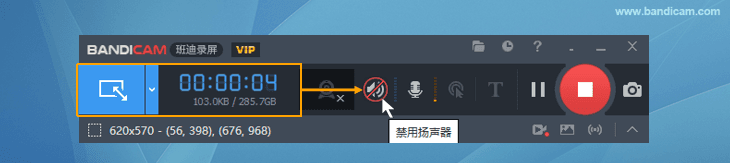Bandicam 录制中调整音量的方法
【案例 1】 在录制中,对扬声器或麦克风进行静音
在录制中,您可以听到来自扬声器或者麦克风的声音,但是不想将声音录制到视频里,可以参考以下方法。
- 录音过程中,如果单击 Bandicam 扬声器/麦克风图标,则不会录制电脑/麦克风的声音。
扬声器静音快捷键:Ctrl + Alt + S;麦克风静音快捷键:Ctrl + Alt + M。![在录制中扬声器和麦克风声音静音 - Bandicam(班迪录屏) 在录制中扬声器和麦克风声音静音 - Bandicam(班迪录屏)]()
- 扬声器/麦克风静音的快捷键可以在 Bandicam 常规选项卡 -> 高级选项 -> 快捷键菜单中更改。
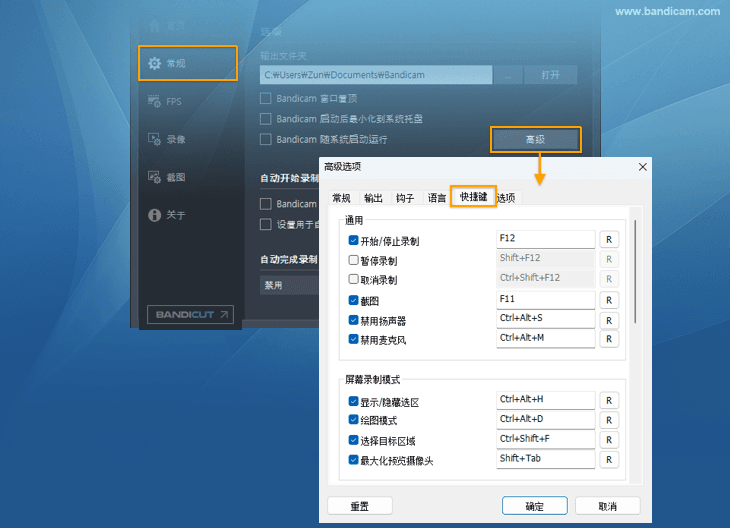
【案例 2】 在录制中,音量调大或调低
您可以通过任务栏中的右角点击 “Windows声音” 图标 -> 打开音量合成器 -> 将“应用程序” 的音量调大或者调小。(结果可能因录制目标和计算机而异)

【提示】 在录制中,将音量调低但以正常声音录制
- 如果在录音时将扬声器音量调低至 “1”,在某些计算机上会正常录制计算机声音,而在某些计算机上会以低音量录制声音。 (请先检查 “音量=1” 时是否正确录制声音。)
![在录制中扬声器和麦克风声音静音 - Bandicam(班迪录屏) 在录制中扬声器和麦克风声音静音 - Bandicam(班迪录屏)]()
- 如果录制的声音很低,请单击 Bandicam 中的扬声器图标 -> 将音量设置为 200% 并尝试录制。
![在录制中扬声器和麦克风声音静音 - Bandicam(班迪录屏) 在录制中扬声器和麦克风声音静音 - Bandicam(班迪录屏)]()
【FQA】 如果录制完后的视频声音自动变小或变大
如果在未调整录制目标声音的情况下,使用 Bandicam 录制的视频声音突然变大或变小,请检查 Windows 声音设置和视频播放程序中的 “规格化” 选项。
- 如果在播放器的“播放时开启规格化”选项开的话,可能会听到声音变小变大(淡入或淡出),请您在播放器设置中取消勾选 “ “播放时开启规格化”
 ” 选项,然后再观看(在播放器按 F5热会打开设置界面)。
” 选项,然后再观看(在播放器按 F5热会打开设置界面)。 - 如果在视频语音聊天时声音变小或变大,请在 Bandicam 录制设置 -> 扬声器的设置 -> 通信中选择“不执行任何操作”。
![不执行任何操作 - Bandicam(班迪录屏) 不执行任何操作 - Bandicam(班迪录屏)]()
高级使用
- 老师如何制作教学视频?
- 编辑:用编辑软件编辑录制的视频(Vegas、Adobe Premiere、Pinnacle Studio)
- 录制电脑声音和麦克风声音
- 网络摄像头 + 麦克风同步录制
- 录制屏幕时如何局部放大缩小?
- 只录制特定声音
- Discord 连天软件录制的方法
- 采集卡 + 声音同步录制
- 手机作为电脑摄像头使用
- Bandicam 录制中调整音量方法
- 定时录制(高级使用任务计划程序)
- 放入摄像头画中画效果
- 屏幕画笔功能
- Bandicam 更改输出文件夹和 OneDrive 同步关闭的方法
- [副音频设备] 可以录制到同一条音轨上(或)两个分开录制
- 使用色度键抠像 (chroma key)
- 各种(视频/音频)编码器区别
- 电脑日志记录功能
- 高级权限设置(阻止删除权限)
- 电脑声音 + 我的麦克风声音 + 对方声音录制(QQ视频聊天录制)
- 录制 Windows游戏/应用(UWP)
- 【游戏录制模式】为以管理员身份运行(UAC)
- 录制多个显示器(每个显示器对应录制一个单独的文件)
- Bandicam 命令行参数使用方法
- Bandicam 所有选项设置导出和导入
- 硬件加速(NVIDIA、Intel、AMD)来提升Bandicam的录制能力